Bạn thường xuyên theo dõi blog Nguyễn Hùng của mình chắc cũng biết rồi, hồi đầu tháng 8 vừa rồi mình đã quyết định thay đổi tên miền từ BlogCongDong.Com sang NguyenHung.Net. Đến hôm nay cũng đã được hơn 1 tháng từ khi mình chuyển sang tên miền mới và các từ khóa top đầu trên Google đã dần quay trở lại. Dạo đầu mới đổi tên miền từ khóa tụt top dẫn đến lượng truy cập sụt giảm hẳn, giờ thì mình đã yên tâm hơn khi thứ hạng từ khóa được cải thiện. Điều đó làm mình có thêm tự tin để viết bài chia sẻ này cùng bạn để nếu bạn đang có ý định thay đổi tên miền.
Như đã nói ở trên, thời gian đầu khi thay đổi tên miền thì từ khóa bay khỏi top đầu Google. Với trường hợp thực tế của mình, sau khi thay đổi tên miền được khoảng 3 – 5 ngày các từ khóa cứ dần dần tụt top thậm chí nhiều từ khóa còn biến mất khỏi Google. Nhưng đến khoảng 2 – 3 tuần sau thì từ khóa lại kéo nhau quay trở lại và đến bây giờ được hơn 1 tháng thì các từ khóa dần ổn định về vị trí cũ, thậm chí có từ khóa lên quá đà hay sao ý mà còn có top tốt hơn trước luôn.
Trên đây là đôi dòng chia sẻ của mình, nếu bạn đã quyết định thay đổi tên miền cho web thì mình cũng xin chia sẻ hướng dẫn thay đổi tên miền sang tên miền mới không bị mất top từ khóa từ chính thực tế của blog Nguyễn Hùng. Các bước cơ bản bạn cần phải làm như sau:
Tham khảo thêm
- Hướng dẫn cách mua tên miền (domain) trên Godaddy
- Hướng dẫn cách mua host trên AZDIGI chi tiết từ A đến Z
- Hosting là gì? Nên chọn host nào tốt cho WordPress?
1. Cài đặt website cho tên miền mới
Đây là việc bạn cần phải làm trước khi chuyển tên miền cũ sang tên miền mới. Các bước bạn cần làm khi cài đặt chạy website cho tên miền mới như sau:
P/s: Ở đây mình cài website cho tên miền mới trên server mới, bạn hoàn toàn có thể dùng tên miền mới trên hosting hoặc server cũ nhưng vẫn phải để web cũ hoạt động được. Hai web cũ và mới chạy độc lập, không chung đụng gì code hay database nhé.
- Backup website của tên miền cũ (sourcode + database)
- Đưa dữ liệu của tên miền cũ lên hosting của tên miền mới
- Trỏ DNS trên miền mới về hosting mới
- Tiến hành cài đặt, fix bug (nếu có) để đảm bảo website mới hoạt động ổn định.
2. Redirect các đường dẫn của tên miền cũ sang tên miền mới
Đây là bước quan trọng giúp chuyển hướng toàn bộ link từ tên miền cũ sang tên miền mới. Bạn phải thực hiện chuyển toàn bộ đường dẫn của tên miền cũ bao gồm đường dẫn chuyên mục, bài viết, hình ảnh,… sang tên miền mới. Để làm được điều này nhanh chóng và chính xác bạn thực hiện bằng cách thêm đoạn code tương ứng dưới đây vào file .htaccess nếu dùng Apache hoặc file cấu hình .conf nếu dùng Nginx.
Lưu ý: Trước khi thực hiện việc chỉnh sửa file .htaccess hoặc .conf bạn cần backup lại các file này để nếu có xảy ra lỗi còn khôi phục lại được.
Áp dụng với Apache
Mở file .htaccess ở thư mục web (thường nó sẽ nằm trong thư mục public_html) và thêm đoạn code sau vào đầu file:
RewriteEngine On RewriteRule ^(.*)$ http://tenmienmoi.com/$1 [R=301,L]
Áp dụng với Nginx
Với nignx bạn có 2 cách để chuyển hướng tên miền như sau:
Cách 1: Sửa file nginx.conf ở trong thư mục public_html của web cũ. Đây là cách mình đã áp dụng khi thay đổi tên miền cho blog của mình.
Bạn mở file nginx.conf lên sau đó thêm dòng code sau vào cuối file:
rewrite ^(.*) http://tenmienmoi.com$1 permanent;
Cách 2: Bạn mở file cấu hình của tên miền là file tenmiencu.com.conf ở đường dẫn /etc/nginx/conf.d/tenmiencu.com.conf sau đó chỉnh sửa lại nội dung tương tự như bên dưới:
server {
server_name .tenmiencu.com;
return 301 http://tenmienmoi.com$request_uri;
}Sau khi thực hiện việc chuyển đổi xong bạn kiểm tra lại bằng cách truy cập thử vào 1 số link bất kỳ bằng tên miền cũ xem nó đã được tự động chuyển sang link với tên miền mới chưa nhé. Nếu OK rồi thì bạn đã xong bước này, còn chưa OK thì bạn phải làm sao cho OK nhé. Khó quá thì hỏi mình ở dưới khung bình luận bên dưới.
Việc dùng redirect 301 không bị ảnh hưởng PageRank nhé, đây là thuật toán mới được Google update. Tham khảo trên Moz.
3. Thêm tên miền mới vào Google Search Console
Sau khi web mới đã hoạt động ổn định bạn cần khai báo web với Google Search Console và cấu hình một số mục cần thiết. Việc khai báo web với Google mình cũng đã có hướng dẫn rồi, nếu bạn chưa rõ thì đọc lại bài viết hướng dẫn khai báo web với Google Search Console nhé.
Sau khi khai báo web với Google xong bạn cấu hình lại các mục sau:
– Gửi sitemap cho Google trong mục Thu thập dữ liệu -> Sơ đồ trang web
– Tăng tốc độ thu thập dữ liệu cho tên miền mới bằng cách click vào bánh răng cài đặt bên góc phải và chọn Cài đặt trang web. Tiếp theo bạn chọn mục Giới hạn tốc độ thu thập dữ liệu tối đa của Google và kéo thanh trượt về phía Cao để tăng tốc độ thu thập dữ liệu. Bạn có thể để ở mức giống như của mình trong hình sau nhé.
Chú ý: Khi vừa khai báo web với Google xong có thể bạn sẽ gặp phải thông báo “Chúng tôi không có đủ thông tin về trang web của bạn tại thời điểm này để cho phép thay đổi tốc độ thu thập dữ liệu. Vui lòng truy cập lại sau.”, thì bạn để sau 3 – 4 ngày hãy quay lại làm việc này nhé.
4. Khai báo thay đổi tên miền mới với Google
Đây là việc VÔ CÙNG QUAN TRỌNG bạn cần phải làm để Google biết rằng bạn đã thay đổi tên miền sang tên miền mới.
Để khai báo bạn truy cập vào trang Search Console của tên miền cũ và click vào bánh răng cài đặt ở trên cùng bên phải và chọn Thay đổi địa chỉ
Sau đó bạn thực hiện các bước 1, 2, 3 sao cho nó hiện lên dấu tích xác nhận màu xanh sau đó click vào nút Gửi ở bước 4 để gửi yêu cầu thay đổi địa chỉ web cho Google.
Như vậy bạn đã thực hiện xong việc thay đổi tên miền mới và khai báo tên miền mới với Google. Việc làm tiếp theo của bạn là cứ viết bài lên blog/website bình thường và chờ Google cập nhật lại rank cho từ khóa trên tên miền mới.
Ngoài ra, bạn nhớ theo dõi tình trạng thu thập dữ liệu và thông báo về tên miền mới trong Google Search Console để có thể xử lý ngay các lỗi phát sinh nếu có. Thêm nữa là bạn có thể đọc qua tài liệu hướng dẫn thay đổi tên miền sao cho gây tác động tối thiểu đến kết quả tìm kiếm trên Google rất chi tiết bằng tiếng Việt trong trang trợ giúp của Google tại đây.
Lời kết
Như vậy trên đây mình đã giúp các bạn biết được quy trình thay đổi tên miền mới sao cho không bị mất top từ khóa trên Google. Hi vọng bài viết sẽ giúp ích được cho bạn và nếu bạn đang muốn thay đổi tên miền mới hãy cứ mạnh dạn chuyển càng sớm càng tốt. Hãy xem việc chuyển đổi tên miền từ BlogCongDong.Com sang NguyenHung.Net là 1 case study để bạn tham khảo.
Nếu có thắc mắc gì trong quá trình thực hiện hãy để lại ý kiến dưới khung bình luận hoặc bạn có kinh nghiệm gì muốn chia sẻ hãy chia sẻ cho mọi người nhé. Ngoài ra, nhớ theo dõi thêm chuyên mục thủ thuật WordPress trên blog Nguyễn Hùng để cập nhật nhiều kiến thức mới nhé. Chúc bạn thành công!

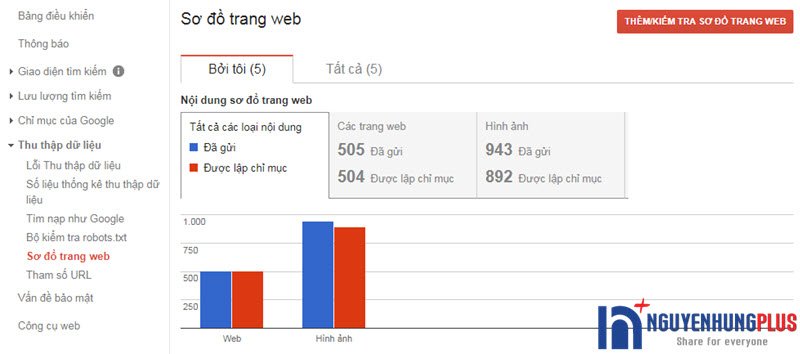
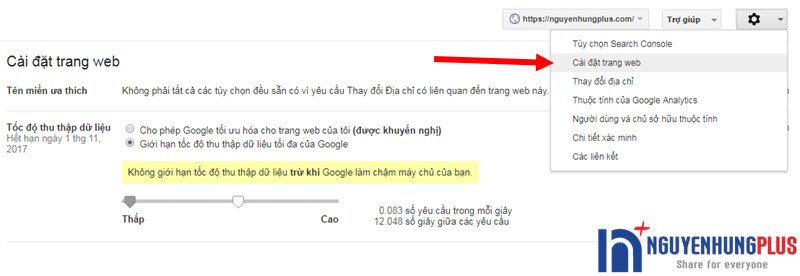
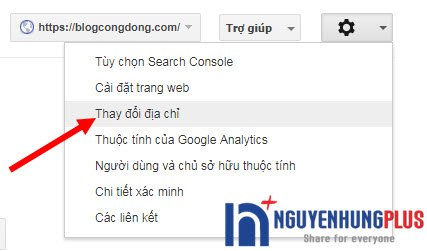
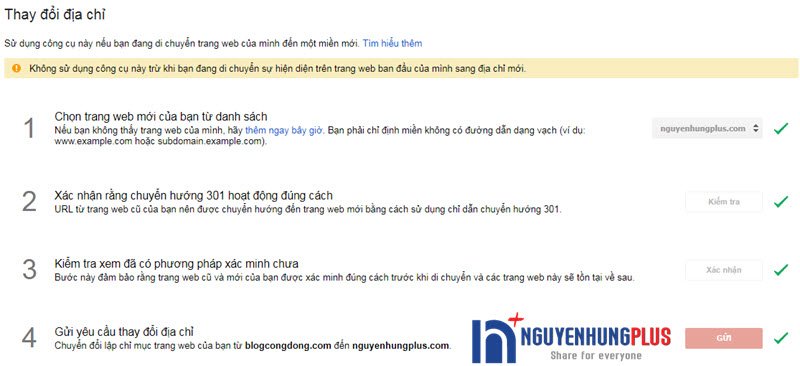
Mình chỉnh sửa file .htaccess theo hướng dẫn với đoạn code này nhưng vẫn không được. Đoạn này:
Nó chuyển mỗi trang chủ bạn ạ, mình đọc nhiều web với nhiều hướng dẫn rồi mà vẫn không làm được.
Có cách nào giúp chuyển hướng từng url một không bạn.
Nếu bạn cần chuyển hướng không quá nhiều link thì có thể dùng plugin redirect từng link cũng được.
Hello bạn rất mong được sự phản hồi từ bạn. Mình đang thay đổi tên miền, mình chèn đoạn code Redirect vào .htaccess xong xuôi, xác minh với anh google là đã chuyển, nhưng vấn đề là thế này.
1. Ấn vào link trang chủ web cũ thì link sang web mới ok
2. Ấn vào link bài viết của web cũ hiện thị trên google nó không chuyển sang link web mới, mà vẫn vào web cũ. Cái này là do mình chưa làm tới bến hay là nó như vậy? Cần phải chuyển hướng nó sang web mới đúng không ạ.?
Giải đáp giúp mình vấn đề thứ 2 nhé, Cảm ơn bạn!
Như bạn nói thì mình thấy bạn mới chỉ redirect được link trang chủ thôi, còn các link con chưa được redirect. Bạn nên áp dụng theo hướng trong bài viết của mình để có thể redirect toàn bộ link cũ sang link mới nhé.
Chào bác ! Link trang page của em nó có thêm các ký tử sau dấu ? 8chiase.com/page/6?m=0feeds%2Fposts%2Fdefault cái này là do đâu mà có vậy bác . Muốn direct mặc định khi gặp những link có ký tự như thế thì làm sao bác
Link đó bạn truy cập từ đâu mà có link dạng như vậy. Thường các sau link có các dấu ? sẽ gắn theo các thông số tracking link. VD như utm_source hoặc bất cứ tham số nào.
Em cũng không biết đâu ra luôn tự dưng cứ sau mỗi phân trang là nó có 8chiase.com/page/6 như vậy là anh gồ nó lại cảnh báo “Các trang này có vẻ như đã bị tin tặc sửa đổi với mục đích gửi spam kết quả tìm”. Bác xem dùm em có cách nào fix được cái này ko .
Em cám ơn
Mình ko hiểu link bạn copy là từ đâu. Mình truy cập vào web của bạn vào các phân trang đâu có đoạn ký tự đó đâu.
Chào a ! Cho em hỏi xíu là đoạn cod htaccess để chuyển từ link không có html sang có html chỉ em với . Trước em cài wp để link chỉ là / giới muốn chuyển sang htlm thì htaccess viết như thế nào a
Đầu tiên để chuyển hướng từ link kết thúc dạng / sang .html thì bạn chỉnh lại trong phần cài đặt Đường dẫn tĩnh trong WP.
Sau đó bạn mở file .htaccess lên rồi thêm đoạn này vào xem sao nhé.
RewriteEngine On
RewriteCond %{REQUEST_URI} /$
RewriteRule ^(.*)/$ /$1.html [R=301,L]
Chào bác ! Sau khi làm theo hướng dẫn của bác em lại bị dính phần link ở chuyên mục hay tag nó có “/” giờ nó mất “/” làm cho những link chuyên mục hay tag cũ nó bị lỗi 404 cáo cách nào chuyển hướng cái này từ có “/” sang không có “/” không bác
Bạn đang làm trên server Nginx hay Apache vậy? Bạn thử kiểm tra trong cài đặt đường dẫn tĩnh xem link của nó bạn để là /%postname%/ hay /%postname%
Em đang sài hotsting bên AZdigi a đường dẫn tỉnh em để /%postname%.html
Dùng hosting của AZdigi thì là server dùng LiteSpeed nên có thể dùng .htaccess tương tự như Apache. Tuy nhiên, mình thấy bạn đang nói chuyện không khớp nhau gì cả (phải chăng bạn đang thử kiến thức của mình hay đang cố tình comment để lấy backlink). Bởi nếu bạn để là /%postname%.html thì sao lại có “/” ở cuối link như cmt trước bạn nói được?
Vãi bác ! Em thêm đoạn .htaccess như hướng dẫn của bác để chuyển hướng những link cũ bài viết kết thúc có dấu / sang html để không bị lỗi 404 bài viết giải quết ok . H em lại bị link chuyên mục trước đây là có thêm dấu / phía cuối giờ là nó không có nữa mà khi truy cập vào https://www.womantoday.net/lam-dep/da-dep/ nó bị lỗi 404 mà ko chuyển hướng về https://www.womantoday.net/lam-dep/da-dep
ý em là làm sao để chuyển hướng mấy cái link chuyên mục và tag thôi chứ comment để lấy link gì bác .
Note cái là site em không phải là site mới dựng và site cũ nha bác
Vấn đề của bạn hơi phức tạp rồi, nếu là web đã đc index thì ko nên thay đổi link làm gì. Hãy cứ để nguyên như ban đầu đi.
Ok ! Cám ơn bác
Trước blog của em làm bằng blogspot có trỏ tên miền traffic khoảng 20k/1 ngày giờ chuyển qua wp rồi chuyển qua domain khác thì nó còn có 2k/1 ngày và giảm dần còn có vài trăm đúng nản luôn
Việc traffic bị giảm có nhiều nguyên nhân lắm bạn. Bạn thử tìm hiểu xem nguyên nhân làm traffic bị giảm là gì để khắc phục.
Nay seach console mình không tìm được những chỗ như hướng dẫn. Help!
Bạn chuyển lại về phiên bản cũ sẽ thấy nhé.
Sao mình tưởng trỏ tên miền về cùng database chứ nhỉ. Trỏ như bạn thì có mất công và không đúng cách lắm không. Khi đơn thuần người ta chỉ muốn thay tên miền tại sao lại không được chung database. Bạn giải thích rõ giúp mình với.
Việc tách riêng để đảm bảo web cũ vẫn hoạt động (để độc giả vẫn có thể truy cập được). Nếu bạn cài tên miền mới dùng data cũ bạn sẽ thay thế hết các link domain cũ trong data đó như vậy web cũ ko hoạt động được nữa và truy cập web sẽ bị gián đoạn. Ngoài ra, nếu có sự cố gì sẽ vất vả hơn để fix lỗi.
mình đổi domain chính sang domain mới rồi chuyển 301 tên miền cũ sang đc ko nhỉ
Hi Hùng, hiện tại mình vừa chuyển qua VPS mới tiện đổi tên miên luôn. Mình đã trỏ tên miền mới về vps mới rồi và ngắt liên kết tên cũ trên Namecheap. Không biết mình buộc phải giữ kết nối cả 2 tên miền hay sao nhỉ?
Chào bạn,
Sau khi bạn thiết lập đổi sang tên miền mới bạn vẫn cần phải để tiên miền cũ hoạt động nhé. Bạn để cho đến khi nào tên miền mới được Google index hết và từ khóa quay trở lại top thì hãy bỏ. Ngoài ra, nếu tên miền cũ của bạn đã làm từ lâu và có thương hiệu thì bạn nên duy trì tên miền đó về sau này vì sẽ còn có ng tìm đến nó
sau khi sửa file .htaccess xong thì web nó báo 404 http://prntscr.com/gqfcll là sao admin ơi.
Bạn cho chụp cho mình xem bạn thêm đoạn code vào file .htacess như nào đc không. Bạn sửa file này bị lỗi nên nó mới báo lỗi 404 đó